Manuale utente di iPod touch
- Manuale utente di iPod touch
- Novità in iOS 13
- iPod touch
-
- Riattivare e sbloccare
- Informazioni sui gesti di base
- Regolare il volume
- Modificare o disattivare i suoni
- Accedere alle funzionalità da “Blocco schermo”
- Aprire le app sulla schermata Home
- Fare un’istantanea o una registrazione dello schermo
- Modificare o bloccare l'orientamento dello schermo
- Cambiare lo sfondo
- Eseguire ricerche con iPod touch
- Usare AirDrop per inviare elementi
- Eseguire le azioni rapide
- Utilizzare e personalizzare Centro di Controllo
- Visualizzare e organizzare la vista Oggi
- Caricare e controllare lo stato della batteria
- Informazioni sulle icone di stato
- Viaggiare con iPod touch
-
- Calcolatrice
-
- Configurare FaceTime
- Effettuare e ricevere chiamate
- Effettuare una chiamata di gruppo con FaceTime
- Scattare una Live Photo
- Usare altre app durante una chiamata
- Aggiungere effetti fotocamera
- Modificare le impostazioni audio e video
- Abbandonare una chiamata o passare a Messaggi
- Bloccare le chiamate di interlocutori non desiderati
-
- Panoramica di Casa
- Aggiungere e controllare gli accessori
- Configurare gli accessori
- Aggiungere più abitazioni
- Configurare HomePod
- Configurare le videocamere
- Configurare un router
- Creare e utilizzare gli scenari
- Controllare l'abitazione mediante Siri
- Automazione e accesso remoto
- Creare un'automazione
- Condividere i controlli con altre persone
-
- Visualizzare le mappe
- Trovare una località
- Panoramica
- Contrassegnare i luoghi
- Ottenere informazioni su un luogo
- Condividere luoghi
- Salvare i luoghi preferiti
- Creare raccolte
- Ottenere informazioni meteo e sul traffico
- Ottenere indicazioni
- Seguire le indicazioni passo passo
- Prenotare un'auto
- Fare tour con Flyover in Mappe
- Aiutaci a migliorare Mappe
-
- Visualizzare foto e video
- Modificare foto e video
- Modificare le Live Photo
- Organizzare le foto in album
- Cercare in Foto
- Condividere foto e video
- Vedere i tuoi ricordi
- Trovare persone in Foto
- Sfogliare le foto in base alla posizione
- Utilizzare “Foto di iCloud”
- Condividere foto tramite gli album condivisi su iCloud
- Utilizzare “Il mio streaming foto”
- Importare foto e video
- Stampare le foto
- Comandi Rapidi:
- Borsa
- Suggerimenti
- Meteo
-
- Configurare “In famiglia”
- Condividere gli acquisti con gli altri membri della famiglia
- Attivare “Chiedi di acquistare”
- Nascondere gli acquisti
- Condividere le iscrizioni
- Condividere foto, un calendario e altro ancora con i membri della famiglia
- Individuare il dispositivo di un membro della famiglia
- Configurare “Tempo di utilizzo” per i membri della famiglia
-
-
- Riavviare iPod touch
- Forzare il riavvio di iPod touch
- Aggiornare iOS
- Effettuare il backup di iPod touch
- Ripristinare le impostazioni di default di iPod touch
- Ripristinare tutti i contenuti da un backup
- Ripristinare gli acquisti e gli elementi che hai eliminato
- Vendere o regalare iPod touch
- Eliminare tutti i contenuti e le impostazioni
- Ripristinare iPod touch alle impostazioni di fabbrica
- Installare o rimuovere i profili di configurazione
-
- Nozioni di base sulle funzioni di accessibilità
-
-
- Attivare ed esercitarsi con VoiceOver
- Modificare le impostazioni di VoiceOver
- Imparare i gesti di VoiceOver
- Utilizzare iPod touch con i gesti di VoiceOver
- Controllare VoiceOver con il rotore
- Utilizzare la tastiera su schermo
- Scrivere con le dita
- Utilizzare VoiceOver con la tastiera Magic Keyboard
- Scrivere in Braille sullo schermo utilizzando VoiceOver
- Utilizzare uno schermo Braille
- Personalizzare le azioni e le abbreviazioni da tastiera
- Utilizzare VoiceOver con un dispositivo di puntamento
- Utilizzare VoiceOver nelle app
- Zoom
- Lente di ingrandimento
- Schermo e dimensioni del testo
- Effetti schermo
- Contenuto letto ad alta voce
- Descrizioni audio
-
- Copyright
Visualizzare informazioni sulla salute e sulla forma fisica su iPod touch
Nell'app Salute ![]() , trova le informazioni sulla tua salute e sulla tua forma fisica in un unico posto.
, trova le informazioni sulla tua salute e sulla tua forma fisica in un unico posto.
Visualizzare i punti salienti
Tocca Riepilogo, in basso a sinistra, quindi scorri in basso per visualizzare i punti salienti relativi a salute e allenamenti.
Per visualizzare maggiori dettagli su una categoria, tocca ![]() .
.
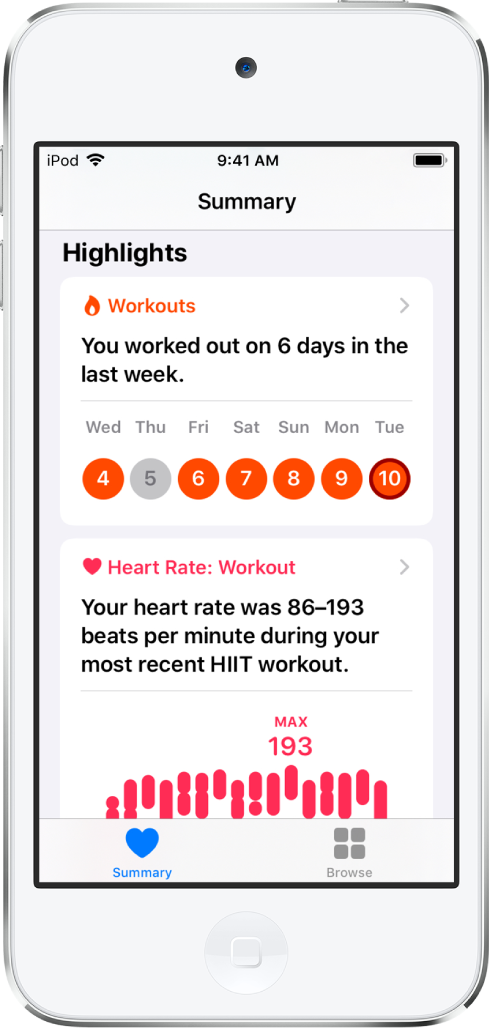
Aggiungere o rimuovere una categoria sanitaria da quelle preferite nella schermata Riepilogo
Tocca Riepilogo, in basso a sinistra, tocca Modifica per la sezione dei preferiti, tocca una categoria per attivarla o disattivarla, quindi tocca Fine.
Visualizzare i dettagli nelle categorie sanitarie
Tocca Sfoglia, in basso a destra, per visualizzare la schermata delle categorie sanitarie, quindi esegui una delle seguenti operazioni:
Tocca una categoria. (Per visualizzare tutte le categorie, scorri verso l'alto e verso il basso).
Tocca il campo di ricerca, quindi digita il nome di una categoria (come “nutrizione”) o un tipo di dato specifico (come “proteina”).
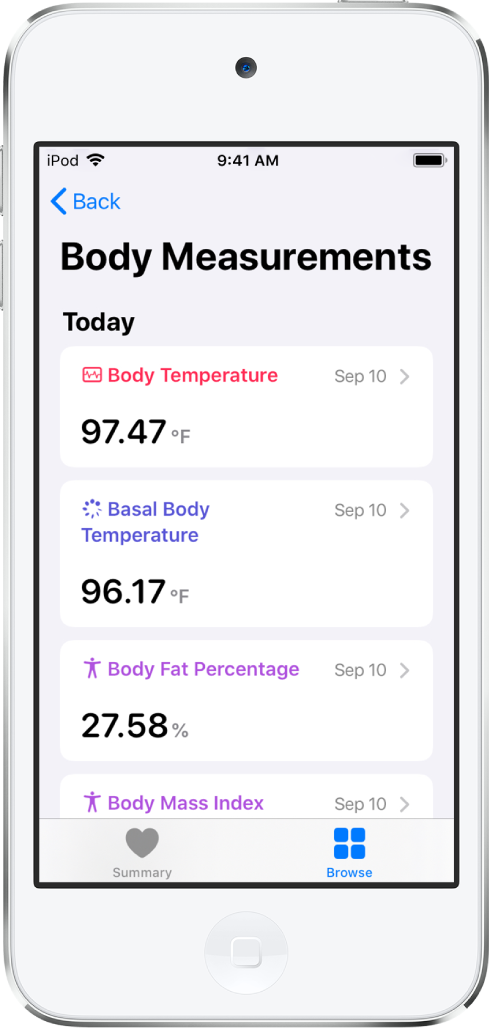
Per visualizzare i dettagli su ogni dato, tocca ![]() . In base al tipo di dato, potresti riuscire a eseguire una delle seguenti operazioni:
. In base al tipo di dato, potresti riuscire a eseguire una delle seguenti operazioni:
Visualizzare i dati su base settimanale, mensile e annuale: tocca i pannelli nella parte superiore dello schermo.
Inserire manualmente i dati: tocca il pulsante “Aggiungi dati” nell'angolo in alto a destra dello schermo.
Spostare un tipo di dati tra i preferiti nella schermata Riepilogo: attiva “Aggiungi ai preferiti”. (Se non visualizzi l’opzione “Aggiungi ai preferiti”, scorri verso il basso.)
Visualizzare le app e i dispositivi a cui è consentito condividere i dati: tocca “Sorgenti dati e accesso”, in Opzioni. (Se non visualizzi Opzioni, scorri verso il basso.)
Eliminare i dati: in Opzioni, tocca “Mostra tutti i dati”, fai scorrere verso sinistra un dato sanitario, quindi tocca Elimina. Per eliminare tutti i dati, tocca Modifica, quindi “Elimina tutto”.
Modificare un’unità di misura: tocca Unità, in Opzioni, quindi seleziona un’unità diversa.
Ulteriori informazioni su salute e allenamento
La parte inferiore della schermata Riepilogo fornisce degli articoli introduttivi, suggerimenti di app e altre informazioni. Tocca un elemento per maggiori dettagli.
Quando visualizzi i dettagli di una categoria sanitaria, in molte categorie troverai anche app consigliate.